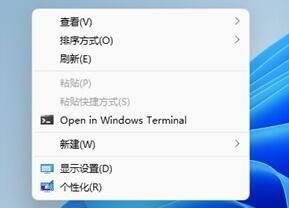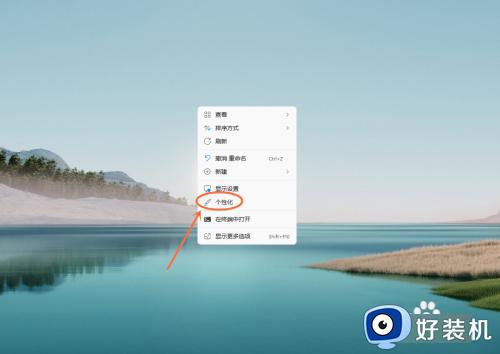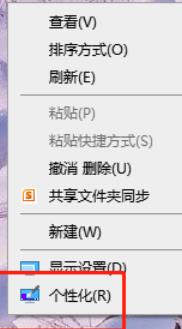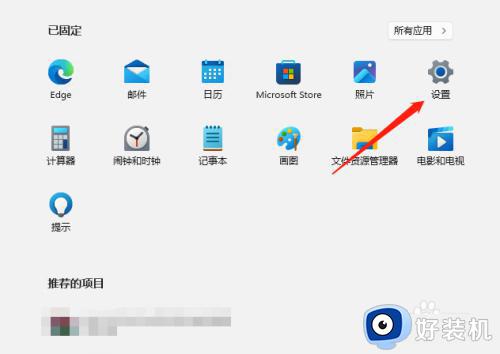win11任务栏不隐藏怎么设置 win11任务栏总是自动隐藏该如何取消
时间:2023-11-13 09:43:11作者:zheng
我们平时在使用win11电脑的时候总是会遇到各种问题,有些用户就发现win11电脑的任务栏总是会自动隐藏起来,导致无法快速点击任务栏中的图标,那么win11任务栏总是自动隐藏该如何取消呢?今天小编就教大家win11任务栏不隐藏怎么设置,操作很简单,跟着小编一起来操作吧。
推荐下载:windows11下载
方法如下:
1、右键点击桌面空白处,打开“个性化”设置。如图所示:
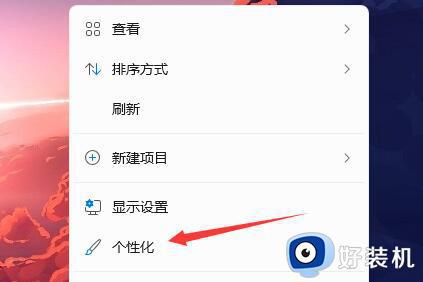
2、打开个性化设置后点击其中的“任务栏”设置。如图所示:
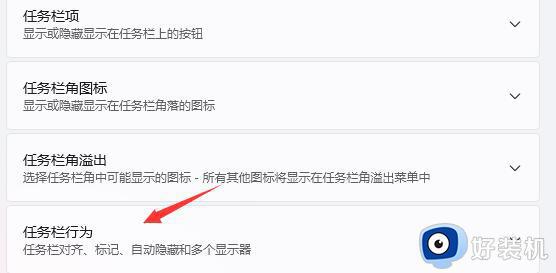
3、点击展开其中的“任务栏行为”。如图所示:
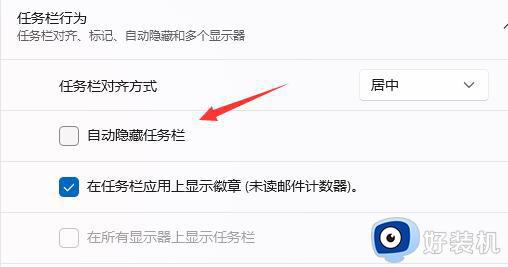
4、在下方取消勾选“自动隐藏任务栏”就可以。
以上就是关于win11任务栏不隐藏怎么设置的全部内容,还有不懂得用户就可以根据小编的方法来操作吧,希望能够帮助到大家。